Особенности создания 3D размеров |
  
|
Размеры можно создавать не только на чертеже и активной рабочей плоскости, но и непосредственно в пространстве 3D модели. 3D размеры могут быть использованы для последующего создания по ним 2D размеров, для управления геометрией 3D модели или просто в качестве источника информации о детали при проектировании изделий без использования чертежей.
При необходимости отдельные 3D размеры, созданные в документе детали, могут отображаться в сборке в которую вставлена эта деталь.
Создание 3D размера
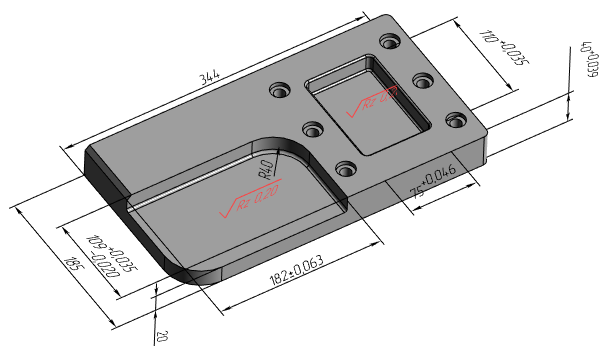
После вызова команды Размер необходимо выбрать измеряемые элементы. Размеры в 3D сцене можно строить на основе различных элементов, способных определять точку, кривую, геометрическую поверхность или плоскость.
Элементы выбираются с помощью полей выбора, доступных в разделе Основные параметры окна параметров команды, так же как при создании размера на чертеже.
После выбора элементов появляется предварительное изображение размера, а размерная линия и значение размера начинают следовать за курсором в пределах степеней свободы, определяемых выбранными объектами. На этом этапе в автоменю становятся доступными опции различных способов размещения значения размера, изменения знака, и связи с другим размером. В зависимости от выбранного способа размещения значения размера, необходимо нажатием ![]() указать различное количество произвольных точек, определяющих положение размерной линии, выносок и значения размера, аналогично тому как это делается при создании размера на чертеже. При этом нельзя привязаться к конкретному элементу модели. Положение указанных точек задаётся относительно измеряемых элементов, в плоскости ориентации размера. По умолчанию плоскость ориентации определяется автоматически, исходя из расположения измеряемых элементов, но при необходимости её можно указать вручную, как описано в разделе Ориентация 3D аннотаций. При этом, если расположение измеряемых элементов не позволяет сориентировать размер в указанной плоскости, её выбор не повлияет на ориентацию размера. В отличие от других 3D аннотаций, для линейных и угловых размеров справа от поля выбора плоскости ориентации доступна кнопка следующей опции:
указать различное количество произвольных точек, определяющих положение размерной линии, выносок и значения размера, аналогично тому как это делается при создании размера на чертеже. При этом нельзя привязаться к конкретному элементу модели. Положение указанных точек задаётся относительно измеряемых элементов, в плоскости ориентации размера. По умолчанию плоскость ориентации определяется автоматически, исходя из расположения измеряемых элементов, но при необходимости её можно указать вручную, как описано в разделе Ориентация 3D аннотаций. При этом, если расположение измеряемых элементов не позволяет сориентировать размер в указанной плоскости, её выбор не повлияет на ориентацию размера. В отличие от других 3D аннотаций, для линейных и угловых размеров справа от поля выбора плоскости ориентации доступна кнопка следующей опции:
Проецировать размер
По умолчанию данная опция отключена, в результате чего выбор плоскости ориентации влияет только на отображение размера, а измерение производится непосредственно по измеряемым элементам.
При включении опции измерение будет производиться по проекциям измеряемых элементов на плоскость ориентации.
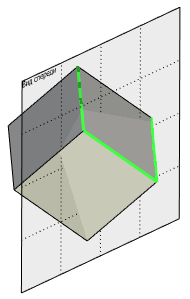
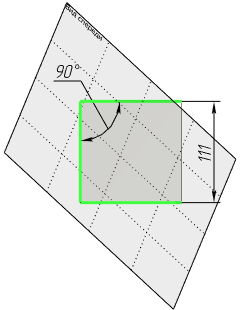
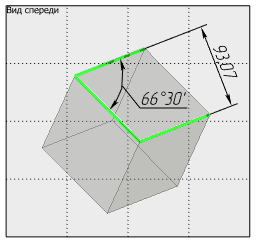
Слева - взаимное расположение измеряемых элементов и плоскости,
По центру - размеры без проецирования,
Справа - размеры с проецированием на плоскость.
Для 3D размеров также можно указать ассоциированные элементы, как описано в разделе Ассоциации 3D аннотаций. Если выбирать ассоциированные элементы до выбора измеряемых элементов, то для перехода к выбору последних необходимо будет вручную активировать соответствующее поле окна параметров/опцию автоменю. Если выбирать ассоциированные элементы после выбора измеряемых элементов, то при активации режима выбора первых фиксируется текущее положение размерной линии и значения размера. В этом случае после выбора ассоциированных элементов можно завершить ввод с помощью кнопки или <Ctrl>+<Enter>, либо вернуться в режим задания положения размерной линии и значения, нажав
![]() на одном из манипуляторов.
на одном из манипуляторов.
После указания всех необходимых точек, определяющих положение значения, создание текущего размера завершается автоматически и команда возвращается в исходное состояние для создания следующего размера. Если включена опция Показывать диалог параметров для каждого элемента то после создания размера будет автоматически открыт его диалог параметров.
См. также:
•Связь 3D размера с соответствующим 2D размером на проекции